Tumblr 博客上的 5 個最佳海量帖子編輯器功能

Tumblr 批量帖子編輯器是 Tumblr 批量帖子編輯器提供的一項功能。Tumblr 批量帖子編輯器是一項允許 Tumblr 用戶在 Tumblr 上按照自己想要的方式自定義博客帖子的功能。它允許用戶添加、編輯和刪除 Tumblr 文章中的標籤。

Tumblr 使用標籤對帖子進行分類,允許用戶找到他們正在尋找的特定類型的信息。批量帖子編輯的工作是更新用戶生成的內容,以改變帖子在 Tumblr 上的受眾群體。
Tumblr 批量帖子編輯器的另一個用途是讓您管理數月或數年積累的多個帖子。Tumblr 批量帖子編輯器對於個人 Tumblr 用戶非常有用,因為它可以同時修改多個帖子標籤。
它有助於避免逐一進行操作(從一個頁面移動到另一個頁面)的壓力,尤其是在刪除帖子或向帖子添加新標籤時。
Tumblr 海量帖子編輯器的特性和功能
為了更容易找到文章,所有條目均以縮略圖形式排列並按月份細分。雖然您可以向下滾動以查找以前的帖子,但您也可以使用編輯器左上角的下拉菜單下載任何月份或年份的帖子。
因為只有在任何給定時間加載到頁面上的消息才會受到影響,所以此功能對於使用 New XKit 的微型過濾器成功管理消息至關重要。
- 除了純文本消息之外,圖像還可以更輕鬆地識別其他消息。
- 雖然您可以在編輯器中立即展開它們,但您始終可以雙擊縮略圖以在新選項卡中將其打開。
- 刪除、編輯標籤、添加標籤和取消全選是批量帖子編輯器右上角的不言自明的按鈕。
- 要刪除不需要的消息,請通過單擊其縮略圖來選擇它們。不幸的是,您無法移動光標來一次選擇多個項目。
- 還有 100 個帖子的限制,任何時候都不能超過,這可能是 Mass Post Editor 的最大缺點。
- 選擇縮略圖後單擊“刪除”。最後,在確認對話框中單擊“確定”關閉它們。
- 海量帖子編輯器的另一個功能是能夠在多個帖子中添加或刪除標籤。當需要對舊電子郵件進行重新分類時,此功能非常有用。
- 只需單擊要編輯的帖子,就像刪除之前一樣。
- Mass Post Editor 沒有按標籤過濾消息的機制,但使用 New XKit 插件很容易實現。
- 單擊“添加標籤”按鈕可將標籤添加到所選帖子。要確認,請輸入適當的標籤並單擊添加標籤。
- 您可以選擇從所有選定的帖子中刪除不需要的標籤。從下拉菜單中選擇“刪除標籤”,然後選中要刪除的標籤旁邊的框。
如何在 Tumblr 博客上使用群發帖子編輯器?
- 打開批量帖子編輯器
- 批量刪除 Tumblr 上的帖子
- 批量刪除 Tumblr 帖子標籤
- 為多個 Tumblr 帖子添加標籤
- 使用 Xkit 擴展向批量發布編輯器添加新的過濾
1.打開批量帖子編輯器
找到批量郵件編輯器可能很困難,尤其是當您不知道它在哪裡時。不用擔心。我將逐步向您展示如何找到 Mega Editor。找到它後,我們將向您展示如何使用它來跟踪您的帖子。那麼讓我們開始這個聚會吧。
方法一
- 首先,請登錄您的 Tumblr 批量帖子編輯器帳戶。
- 之後,轉到“Tumblr 批量帖子編輯器儀表板”。

- “帳戶選項”位於右上角以及其他選項中。
- 從下拉菜單中選擇“帳戶”。
- 當您選擇“帳戶”選項時,您將看到一個“下拉菜單”。
- 從主博客下方的下拉菜單中選擇“帖子”。
- 從下拉菜單中選擇“批量帖子編輯器”。
- 這將為您打開一個新窗口。
- 您可以根據自己的喜好“選擇帖子、刪除帖子或添加標籤”。
方法2
在為主博客打開一個巨大的新編輯器窗口並完成編輯或刪除帖子之後,更改 URL 是使用大型編輯器進行輔助博客的第二種也是更快的方法。
- 關注“群發消息編輯器屏幕”。
- 轉到頁面頂部的“地址欄”。
- “插入輔助博客的名稱,而不是主博客的名稱。”
- 您應該按“Enter”鍵。
- 該頁面將被重新加載。
- 您還可以在那裡找到“子博客文章”。
2. 在 Tumblr 批量帖子編輯器中批量刪除帖子
- 單擊月份圖標可查看特定月份開始的消息。
- 通過單擊要刪除的“批量帖子編輯器”,您可以選擇它們(使用“取消選擇”按鈕取消選擇所有帖子)。

- 按確定確認。
- 按鍵盤上的刪除鍵。

- 按確定按鈕確認。
3.批量刪除Tumblr批量帖子編輯器帖子標籤
- 選擇您要從中刪除標籤的帖子。
- 要訪問與所選帖子關聯的標籤列表,請單擊“編輯標籤”按鈕。

- 選中您要刪除的標籤旁邊的框。

- 使用刪除標籤按鈕刪除標籤。
4. 為多個 Tumblr 帖子添加標籤
- 選擇您要添加新標籤的帖子。
- 在“批量發布編輯器”對話框中,選擇“添加標籤”選項。

- 然後在出現的文本框中輸入新的消息標籤。

- 要插入輸入的標籤,請選擇添加標籤選項。
5. 使用 Xkit 擴展向批量發布編輯器添加新的過濾。
- 進入XKit安裝頁面。
- 要開始該過程,請單擊下載鏈接。
- 從 XKit 下載頁面,將其添加到您的 Web 瀏覽器。
- 轉到 Tumblr 批量帖子編輯器工具欄並登錄。之後,應該會出現一條 XKit 通知,通知您正在安裝 XKit 軟件包。
- 單擊“刷新頁面”按鈕開始使用 XKit。
- 必須按下新的 XKit Tumblr 按鈕。
- 在XKit安裝窗口中,單擊“獲取擴展”選項卡。
- 對於 Mass+,單擊“安裝”按鈕。
- 安裝 Mass+ 後,轉到 Tumblr 批量帖子編輯器並打開批量帖子編輯器。現在,您可以從批量帖子編輯器中包含各種高級過濾選項的新工具欄中進行選擇。
Mass + New XKit Mini 擴展有哪些功能?
Tumblr 的 Mass 及其小型 Mass+ 擴展通過新的 XKit 來拯救。新的 XKit 是 Tumblr 的獨特補充,具有數十個小擴展,可極大改善基本的 Tumblr 體驗。
- Mass Plus 包括多個過濾選項,可以輕鬆選擇特定的消息類型。更不用說通過標籤過濾帖子的能力了。
- 如果您還沒有安裝,請先在 Chrome 或 Firefox 中安裝附加套件。
- 然後,要將其與 Tumblr 集成,請刷新 Tumblr 工具欄並導航到屏幕上彈出的新 XKit 彈出窗口。
- 填充彈出窗口後,轉到工具欄並單擊“New XKit”圖標。
- 在顯示的新 XKit 管理面板中單擊“獲取擴展”。現在你已經完成了,你已經找到了 Mass+ 並點擊了“安裝”。
- 首先,通過單擊“選擇前 100 條”即可立即選擇最多 100 條消息,無需滾動瀏覽大量縮略圖。
- 您還可以使用取消全選選項快速取消選擇所有選定的郵件,即使它們是手動選擇的。
- 您可以按類型過濾帖子,包括文本、圖像、視頻或鏈接。
- 過濾器僅從大型編輯器中發布的最新帖子中選擇 100 個項目。
- 考慮每月重新加載一次或根據需要重新加載,以減少選擇相同產品的機會。
- 還有兩個選項:“本月前 100 個”和“取消選擇本月”。前者允許您選擇每個月的前 100 封電子郵件,而後者允許您只需單擊一下即可將該月所有選定的電子郵件靜音。
- 重新加載 Tumblr 批量帖子編輯器工具欄,然後單擊 XKit 管理面板的“我的 XKit”部分中的 Mass +。通過選中啟用標籤搜索旁邊的框來關閉面板。
- 不要忘記使用 Mass + New XKit 迷你擴展;它太酷了。
結論
Tumblr 讓寫博客變得簡單。可用的帖子類型範圍以及引用幾乎任何內容的能力造就了獨特的體驗。海量帖子編輯器將指導您完成管理許多 Tumblr 帖子的過程。本文介紹瞭如何使用批量帖子編輯器來管理大量 Tumblr 帖子。
常問問題
Tumblr 批量帖子編輯器在哪裡?
Tumblr 批量帖子編輯器中的批量帖子編輯器 (MPE) 允許您選擇(和取消選擇)多個已發布的帖子,以添加或更新標籤或刪除選定的帖子。通過單擊博客側邊欄上的批量帖子編輯器按鈕,您可以訪問批量帖子編輯器。
如何使用批量帖子編輯器?
批量帖子編輯器在右上角有一組不言自明的選項,標記為“刪除”、“編輯標籤”、“添加標籤”和“取消選擇”。要刪除不需要的消息,只需單擊其縮略圖即可選擇它們。不幸的是,您無法通過拖動鼠標指針一次選擇多個。
如何在 Tumblr 上標記多個帖子?
選擇您要添加新標籤的帖子。在批量帖子編輯器中,選擇添加標籤選項。然後在出現的文本框中輸入新的消息標籤。要插入輸入的標籤,請選擇添加標籤選項。
如何在 Tumblr Mass Post Editor Mobile 中製作更多詳細信息?
使用富文本編輯器時在內容中定義斷點。將鼠標指針放在此處並按 Enter 鍵以創建一個新的空行。圓圈左側將出現一個加號。單擊 + 符號會顯示四個圖標。單擊第四個圖標(帶有三個白點的灰色條)以添加閱讀鏈接。Tumblr 添加了“繼續閱讀”行。添加鏈接閱讀更多。發布、排隊、安排帖子或將帖子另存為草稿。

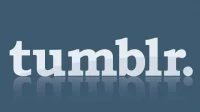
發佈留言